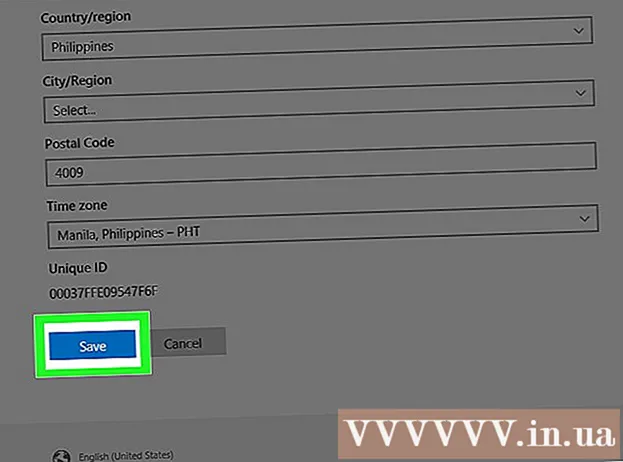Författare:
Helen Garcia
Skapelsedatum:
22 April 2021
Uppdatera Datum:
1 Juli 2024

Innehåll
Den här artikeln visar dig hur du skapar en ny text- eller röstkanal i Discord på din Android -enhet. Du måste ha administratörsrättigheter för att skapa en kanal.
Steg
 1 Starta Discord på din enhet. Appikonen ser ut som en blå cirkel med en vit spelkontroll inuti.
1 Starta Discord på din enhet. Appikonen ser ut som en blå cirkel med en vit spelkontroll inuti.  2 Klicka på ikonen med tre horisontella linjer i det övre vänstra hörnet av skärmen. Navigationsmenyn visas sedan.
2 Klicka på ikonen med tre horisontella linjer i det övre vänstra hörnet av skärmen. Navigationsmenyn visas sedan. - Denna meny kan också öppnas genom att svepa åt höger på skärmens vänstra kant.
 3 Klicka på serverikonen i navigeringsfältet. På vänster sida av skärmen ser du alla dina servrar. Klicka på servern du vill använda för din kanal.
3 Klicka på serverikonen i navigeringsfältet. På vänster sida av skärmen ser du alla dina servrar. Klicka på servern du vill använda för din kanal.  4 Hitta rubrikerna "Textkanaler" och "Röstkanaler". Dessa avsnitt innehåller alla text- och röstkanaler på den här servern.
4 Hitta rubrikerna "Textkanaler" och "Röstkanaler". Dessa avsnitt innehåller alla text- och röstkanaler på den här servern.  5 Klicka på ikonen + bredvid textkanaler eller röstkanaler. Efter det kommer du till sidan "Skapa kanal". Med den här knappen kan du skapa en text- eller röstkanal på den här servern.
5 Klicka på ikonen + bredvid textkanaler eller röstkanaler. Efter det kommer du till sidan "Skapa kanal". Med den här knappen kan du skapa en text- eller röstkanal på den här servern. - Endast en användare med administratörsrättigheter kan skapa en kanal. Om du inte har dessa rättigheter kommer du inte att se ikonerna "+".
 6 Klicka på fältet Kanalnamn.
6 Klicka på fältet Kanalnamn. 7 Ange namnet på den nya kanalen på den här servern.
7 Ange namnet på den nya kanalen på den här servern. 8 Ange vem som ska ha åtkomst till kanalen på den här servern. Under rubriken "Vem kan komma åt den här kanalen?" kryssa i kryssrutan för de användare du vill lägga till i kanalen.
8 Ange vem som ska ha åtkomst till kanalen på den här servern. Under rubriken "Vem kan komma åt den här kanalen?" kryssa i kryssrutan för de användare du vill lägga till i kanalen. - Om du ännu inte har några kontakter på den här servern kommer den att skrivas här @alla.
 9 Klicka på knappen "Spara". Det ser ut som en diskett och ligger i det nedre högra hörnet av skärmen. Detta skapar en text- eller röstkanal.
9 Klicka på knappen "Spara". Det ser ut som en diskett och ligger i det nedre högra hörnet av skärmen. Detta skapar en text- eller röstkanal. - Om du skapar ett textflöde kommer Discord automatiskt att öppna det på skärmen efter att du har klickat på diskettikonen.
- Om du skapar en röstkanal öppnar Discord navigeringsmenyn efter att du har klickat på diskettikonen. Klicka på kanalnamnet under rubriken Röstkanaler för att ange det.